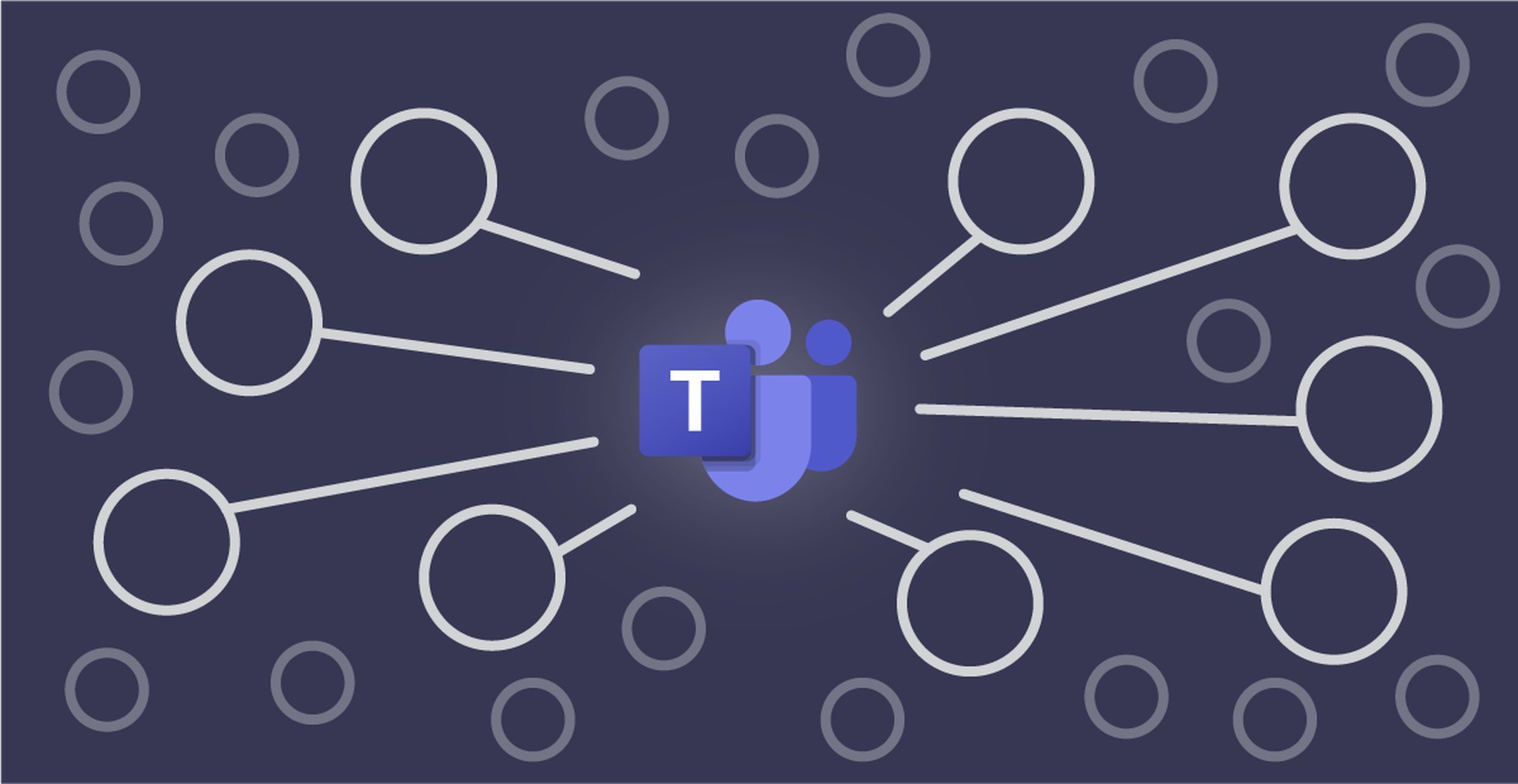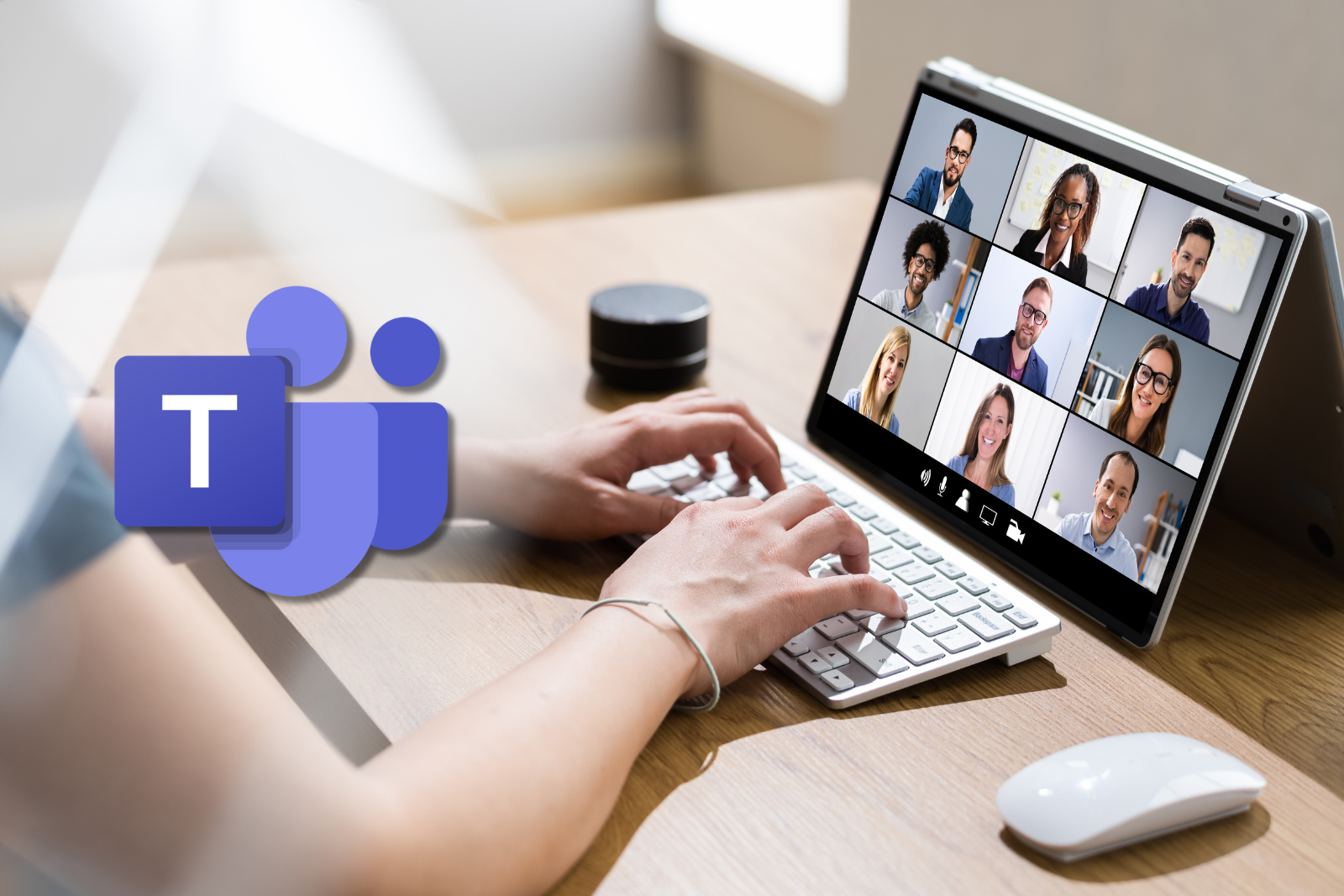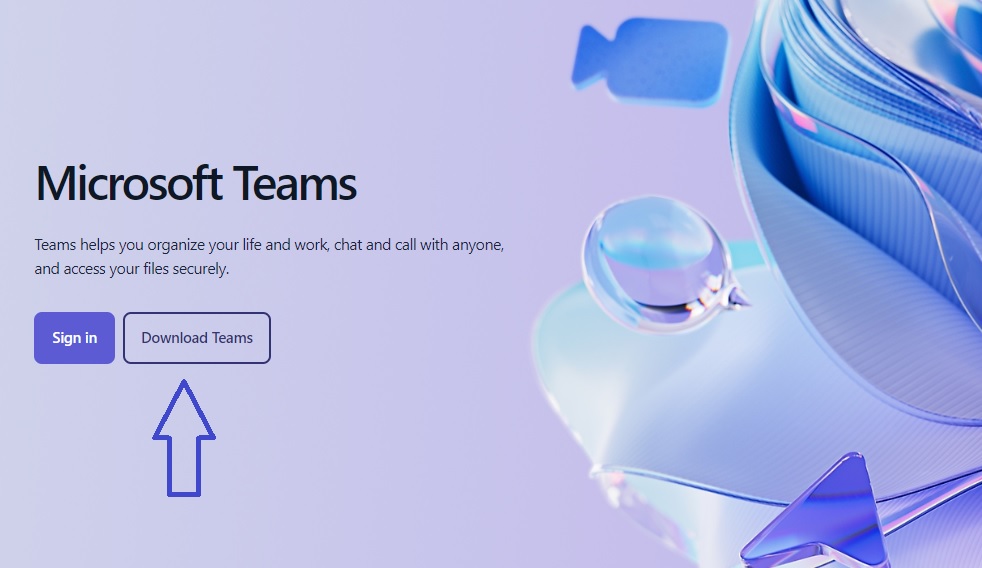Teamsзҷ»еҪ•ж…ўйҖҡеёёдёҺзҪ‘з»ңзҺҜеўғгҖҒзј“еӯҳжҲ–зүҲжң¬й—®йўҳжңүе…ігҖӮи§ЈеҶіж–№жі•еҢ…жӢ¬еҲҮжҚўзЁіе®ҡзҪ‘з»ңгҖҒжё…зҗҶзј“еӯҳж–Ү件гҖҒе…ій—ӯеҚ з”ЁеёҰе®Ҫзҡ„зЁӢеәҸпјҢ并жӣҙж–°еҲ°жңҖж–°зүҲжң¬гҖӮеҰӮжһңеңЁе…¬еҸёзҪ‘з»ңдёӢеҮәзҺ°й—®йўҳпјҢеҸҜд»ҘиҒ”зі»ITз®ЎзҗҶе‘ҳжЈҖжҹҘд»ЈзҗҶжҲ–йҳІзҒ«еўҷи®ҫзҪ®пјҢиҝҷдәӣжҺӘж–ҪиғҪжңүж•ҲжҸҗеҚҮTeamsзҡ„зҷ»еҪ•йҖҹеәҰе’ҢдҪҝз”ЁдҪ“йӘҢгҖӮ
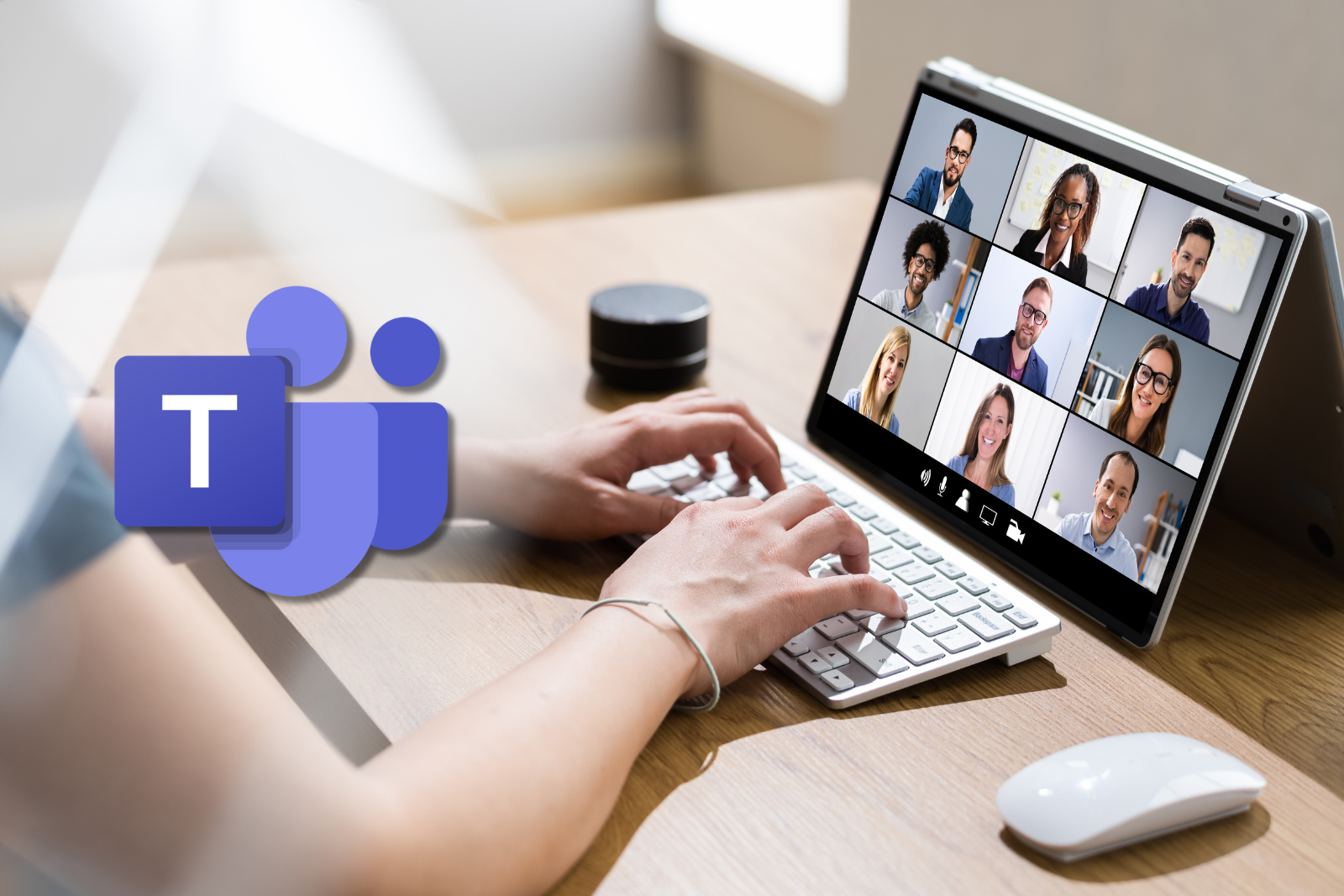
зҪ‘з»ңиҝһжҺҘдёҺеёҰе®ҪдјҳеҢ–
жөӢйҖҹдёўеҢ…дёҺзҪ‘з»ңиҙЁйҮҸиҜҠж–ӯ
-
дҪҝз”ЁжөӢйҖҹе·Ҙе…·жЈҖжөӢеёҰе®Ҫжғ…еҶө: еҪ“Teamsзҷ»еҪ•зј“ж…ўж—¶пјҢз”ЁжҲ·еҸҜд»Ҙе…ҲйҖҡиҝҮзҪ‘з»ңжөӢйҖҹе·Ҙе…·жЈҖжөӢеҪ“еүҚзҪ‘з»ңеёҰе®Ҫе’Ң延иҝҹжғ…еҶөгҖӮдёӢиҪҪйҖҹеәҰе’ҢдёҠдј йҖҹеәҰдҪҺдәҺ2Mbpsж—¶пјҢеҸҜиғҪдјҡзӣҙжҺҘеҜјиҮҙTeamsеҠ иҪҪзј“ж…ўз”ҡиҮіеҚЎйЎҝгҖӮжӯӨеӨ–пјҢиҝҳйңҖиҰҒ关注延иҝҹж•°еҖјжҳҜеҗҰиҝҮй«ҳпјҢеҰӮжһңPingеҖји¶…иҝҮ100msпјҢиҜҙжҳҺзҪ‘з»ңиҝһжҺҘдёҚзЁіе®ҡпјҢе®№жҳ“еҜјиҮҙзҷ»еҪ•иҝҮзЁӢ延иҝҹгҖӮ
-
дёўеҢ…жЈҖжөӢеҲӨж–ӯзҪ‘з»ңиҙЁйҮҸ: дёўеҢ…зҺҮжҳҜеҲӨж–ӯзҪ‘з»ңжҳҜеҗҰйҖӮеҗҲи§Ҷйў‘дјҡи®®е’ҢеҚіж—¶йҖҡи®Ҝзҡ„йҮҚиҰҒжҢҮж ҮгҖӮеҰӮжһңдёўеҢ…зҺҮи¶…иҝҮ2%пјҢз”ЁжҲ·еңЁTeamsзҷ»еҪ•ж—¶е°ұеҸҜиғҪйҒҮеҲ°еҠ иҪҪеҚЎйЎҝжҲ–жҺүзәҝй—®йўҳгҖӮйҖҡиҝҮе‘Ҫд»ӨиЎҢе·Ҙе…·pingжҲ–tracertеҸҜд»ҘжЈҖжөӢдёўеҢ…жғ…еҶөпјҢз”ЁжҲ·иҝҳеҸҜд»ҘйҖҡиҝҮи·Ҝз”ұеҷЁиҮӘеёҰиҜҠж–ӯеҠҹиғҪзЎ®и®ӨзҪ‘з»ңй“ҫи·ҜжҳҜеҗҰзЁіе®ҡгҖӮ
-
йҖҡиҝҮжӣҙжҚўзҪ‘з»ңзҺҜеўғжқҘйӘҢиҜҒй—®йўҳ: иӢҘжөӢйҖҹдёҺдёўеҢ…жЈҖжөӢжҳҫзӨәй—®йўҳжҳҺжҳҫпјҢз”ЁжҲ·еҸҜд»Ҙе°қиҜ•еҲҮжҚўеҲ°дёҚеҗҢзҡ„зҪ‘з»ңзҺҜеўғпјҢдҫӢеҰӮд»ҺWi-FiеҲҮжҚўеҲ°жүӢжңәзғӯзӮ№пјҢжҲ–дҪҝз”Ёе…¶д»–е®ҪеёҰзҪ‘з»ңгҖӮиӢҘжӣҙжҚўеҗҺй—®йўҳж”№е–„пјҢеҲҷеҸҜзЎ®и®ӨеҺҹжңүзҪ‘з»ңиҙЁйҮҸдёҚи¶іпјҢйңҖиҰҒиҝӣдёҖжӯҘдјҳеҢ–жҲ–жӣҙжҚўиҝҗиҗҘе•ҶжңҚеҠЎгҖӮ
DNSеҲҮжҚўдёҺи·Ҝз”ұеҷЁдјҳеҢ–
-
еҲҮжҚўе…¬е…ұDNSеҠ еҝ«и§ЈжһҗйҖҹеәҰ: Teamsзҷ»еҪ•йңҖиҰҒи§ЈжһҗеӨҡдёӘеҫ®иҪҜжңҚеҠЎеҹҹеҗҚпјҢеҰӮжһңжң¬ең°DNSи§Јжһҗзј“ж…ўпјҢе°ұдјҡйҖ жҲҗзҷ»еҪ•е»¶иҝҹгҖӮз”ЁжҲ·еҸҜд»Ҙе°қиҜ•е°ҶDNSеҲҮжҚўдёәе…¬е…ұDNSжңҚеҠЎпјҢдҫӢеҰӮ8.8.8.8жҲ–114.114.114.114пјҢиҝҷж ·иғҪжңүж•Ҳзј©зҹӯеҹҹеҗҚи§Јжһҗж—¶й—ҙпјҢжҸҗеҚҮзҷ»еҪ•йҖҹеәҰгҖӮ
-
дјҳеҢ–и·Ҝз”ұеҷЁи®ҫзҪ®еҮҸе°‘е№Іжү°: йғЁеҲҶи·Ҝз”ұеҷЁеҸҜиғҪеӯҳеңЁзј“еӯҳиҝҮеӨҡжҲ–йў‘з№ҒжҺүзәҝй—®йўҳпјҢз”ЁжҲ·еҸҜд»ҘйҮҚеҗҜи·Ҝз”ұеҷЁд»ҘеҲ·ж–°зј“еӯҳпјҢеҗҢж—¶е…ій—ӯдёҚеҝ…иҰҒзҡ„йҳІзҒ«еўҷеҠҹиғҪпјҢйҒҝе…Қйҳ»ж–ӯеҫ®иҪҜжңҚеҠЎеҷЁзҡ„жӯЈеёёиҝһжҺҘгҖӮжӯӨеӨ–пјҢеҗҲзҗҶеҲҶй…ҚеёҰе®ҪпјҢйҷҗеҲ¶еұҖеҹҹзҪ‘еҶ…еӨ§жөҒйҮҸдёӢиҪҪпјҢд№ҹиғҪдёәTeamsзҷ»еҪ•жҸҗдҫӣжӣҙзЁіе®ҡзҡ„зҪ‘з»ңзҺҜеўғгҖӮ
-
еҚҮзә§еӣә件дёҺдҪҝз”ЁдјҳиҙЁи®ҫеӨҮ: и·Ҝз”ұеҷЁеӣә件зүҲжң¬иҝҮж—§еҸҜиғҪдјҡеҜјиҮҙе…је®№жҖ§й—®йўҳпјҢд»ҺиҖҢеҪұе“ҚTeamsзҷ»еҪ•йҖҹеәҰгҖӮз”ЁжҲ·еә”е®ҡжңҹеҚҮзә§еӣә件пјҢжҲ–йҖүжӢ©ж”ҜжҢҒQoSпјҲжңҚеҠЎиҙЁйҮҸз®ЎзҗҶпјүзҡ„и·Ҝз”ұеҷЁпјҢйҖҡиҝҮдјҳе…ҲеҲҶй…ҚжөҒйҮҸз»ҷTeamsеә”з”ЁпјҢдҝқиҜҒе…¶еңЁдјҡи®®е’Ңзҷ»еҪ•ж—¶зҪ‘з»ңиҙЁйҮҸжӣҙдҪігҖӮ
жңүзәҝзӣҙиҝһдёҺй«ҳеі°жңҹйҒҝи®©
-
жңүзәҝиҝһжҺҘзЁіе®ҡжҖ§жӣҙй«ҳ: зӣёиҫғдәҺж— зәҝWi-FiиҝһжҺҘпјҢжңүзәҝзҪ‘еҚЎзӣҙиҝһи·Ҝз”ұеҷЁиғҪжҳҫи‘—еҮҸе°‘е№Іжү°дёҺ延иҝҹпјҢйҒҝе…Қеӣ дҝЎеҸ·иЎ°еҮҸжҲ–еҗҢйў‘е№Іжү°еҜјиҮҙзҡ„зҪ‘з»ңжҠ–еҠЁгҖӮеҜ№дәҺз»ҸеёёйңҖиҰҒзҷ»еҪ•TeamsејҖдјҡзҡ„з”ЁжҲ·пјҢе»әи®®е°ҪйҮҸдҪҝз”ЁжңүзәҝзӣҙиҝһпјҢд»ҘдҝқиҜҒзҷ»еҪ•иҝҮзЁӢйЎәз•…гҖӮ
-
йҒҝејҖй«ҳеі°жңҹзҪ‘з»ңжӢҘе ө: еңЁж—©жҷЁдёҠзҸӯй«ҳеі°жҲ–жҷҡдёҠе®ҪеёҰй«ҳеі°ж—¶ж®өпјҢзҪ‘з»ңдҪҝз”ЁйҮҸдјҡжҳҫи‘—еўһеҠ пјҢе®№жҳ“еҜјиҮҙеёҰе®ҪдёҚи¶іе’Ңзҷ»еҪ•е»¶иҝҹгҖӮз”ЁжҲ·еҸҜе°қиҜ•еңЁзӣёеҜ№еҶ·й—Ёзҡ„ж—¶ж®өиҝӣиЎҢTeamsзҷ»еҪ•жҲ–дјҡи®®пјҢд»ҘйҒҝе…Қеӣ жӢҘе өйҖ жҲҗзҡ„еҚЎйЎҝгҖӮ
-
еёҰе®ҪеҲҶй…ҚдёҺжөҒйҮҸдјҳе…Ҳзә§з®ЎзҗҶ: иӢҘ家еәӯжҲ–еҠһе…¬е®ӨеҶ…еӨҡи®ҫеӨҮеҗҢж—¶дҪҝз”ЁзҪ‘з»ңпјҢдҫӢеҰӮжңүдәәеңЁдёӢиҪҪеӨ§еһӢж–Ү件жҲ–и§ӮзңӢй«ҳжё…и§Ҷйў‘пјҢдјҡеӨ§е№…еҚ з”ЁеёҰе®ҪпјҢеҜјиҮҙTeamsзҷ»еҪ•зј“ж…ўгҖӮжӯӨж—¶еҸҜд»ҘйҖҡиҝҮи·Ҝз”ұеҷЁи®ҫзҪ®еёҰе®ҪйҷҗеҲ¶жҲ–дјҳе…Ҳзә§еҲҶй…ҚпјҢе°ҶжӣҙеӨҡиө„жәҗеҲҶй…Қз»ҷTeamsеә”з”ЁпјҢд»ҺиҖҢжҳҫи‘—ж”№е–„зҷ»еҪ•йҖҹеәҰе’ҢдҪҝз”ЁдҪ“йӘҢгҖӮ
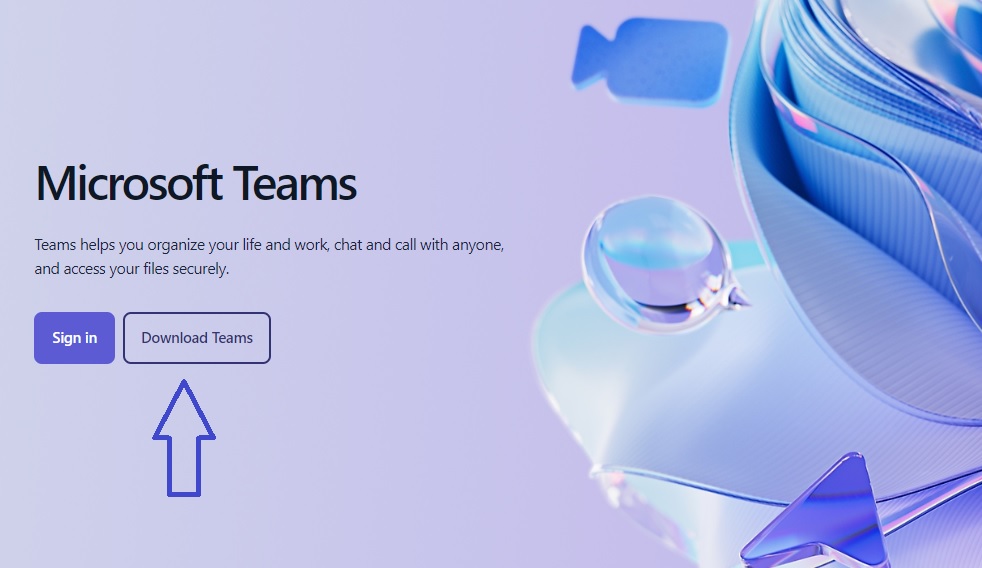
е®ўжҲ·з«ҜдёҺзј“еӯҳжё…зҗҶжҢҮеҚ—
-
зј“еӯҳж–Ү件иҝҮеӨ§еҜјиҮҙеҗҜеҠЁзј“ж…ў: TeamsеңЁдҪҝз”ЁиҝҮзЁӢдёӯдјҡз”ҹжҲҗеӨ§йҮҸзј“еӯҳж•°жҚ®пјҢдҫӢеҰӮеӣҫзүҮзј©з•ҘеӣҫгҖҒиҒҠеӨ©и®°еҪ•зҙўеј•е’Ңдёҙж—¶е®үиЈ…ж–Ү件гҖӮеҰӮжһңзј“еӯҳе Ҷз§ҜиҝҮеӨҡпјҢдёҚд»…дјҡеҚ з”ЁзЈҒзӣҳз©әй—ҙпјҢиҝҳеҸҜиғҪеҜјиҮҙе®ўжҲ·з«ҜеҗҜеҠЁйҖҹеәҰжҳҺжҳҫдёӢйҷҚпјҢз”ҡиҮіеңЁзҷ»еҪ•ж—¶еҮәзҺ°еҠ иҪҪеҚЎйЎҝгҖӮжё…зҗҶзј“еӯҳиғҪеӨҹйҮҠж”ҫиө„жәҗпјҢжҸҗеҚҮиҝҗиЎҢж•ҲзҺҮгҖӮ
-
жүӢеҠЁеҲ йҷӨзј“еӯҳзҡ„ж“ҚдҪңж–№жі•: з”ЁжҲ·еҸҜд»ҘйҖҡиҝҮйҖҖеҮәTeamsе®ўжҲ·з«ҜеҗҺпјҢиҝӣе…Ҙзі»з»ҹзҡ„з”ЁжҲ·зӣ®еҪ•жүӢеҠЁеҲ йҷӨзј“еӯҳж–Ү件гҖӮеңЁWindowsдёӯпјҢйҖҡеёёи·Ҝеҫ„дёәC:\Users\з”ЁжҲ·еҗҚ\AppData\Roaming\Microsoft\TeamsпјҢе°Ҷе…¶дёӯзҡ„CacheгҖҒtmpе’ҢIndexedDBж–Ү件еӨ№жё…зҗҶеҚіеҸҜпјӣеңЁMacзі»з»ҹдёӯпјҢеҸҜд»ҘйҖҡиҝҮFinderиҝӣе…ҘLibraryзӣ®еҪ•жүҫеҲ°зӣёе…іж–Ү件并清зҗҶгҖӮе®ҢжҲҗеҗҺйҮҚж–°еҗҜеҠЁTeamsпјҢе®ўжҲ·з«ҜдјҡиҮӘеҠЁз”ҹжҲҗж–°зҡ„зј“еӯҳж–Ү件гҖӮ
-
е®ҡжңҹжё…зҗҶдҝқжҢҒжөҒз•…дҪ“йӘҢ: е»әи®®з”ЁжҲ·е®ҡжңҹжё…зҗҶзј“еӯҳж–Ү件пјҢе°Өе…¶жҳҜйў‘з№ҒеҸӮеҠ дјҡи®®е’Ңе…ұдә«ж–Ү件зҡ„з”ЁжҲ·гҖӮиҝҷж ·иғҪеӨҹжңүж•ҲйҒҝе…Қзј“еӯҳејӮеёёйҖ жҲҗзҡ„еҙ©жәғжҲ–еҠ иҪҪеӨұиҙҘгҖӮеҗҢж—¶й…ҚеҗҲзЈҒзӣҳжё…зҗҶе·Ҙе…·пјҢзЎ®дҝқдёҙж—¶ж–Ү件дёҚдјҡеҚ з”ЁиҝҮеӨҡзі»з»ҹиө„жәҗпјҢд»ҺиҖҢи®©Teamsе§Ӣз»ҲдҝқжҢҒжөҒз•…иҝҗиЎҢзҠ¶жҖҒгҖӮ
еҚҮзә§еҲ°жңҖж–°зЁіе®ҡзүҲе®ўжҲ·з«Ҝ
-
ж—§зүҲжң¬еӯҳеңЁе…је®№жҖ§й—®йўҳ: дҪҝз”Ёж—§зүҲжң¬Teamsе®ўжҲ·з«ҜеҸҜиғҪдјҡеҮәзҺ°дёҺзі»з»ҹдёҚе…је®№гҖҒеҠҹиғҪзјәеӨұжҲ–зҷ»еҪ•ж…ўзҡ„й—®йўҳгҖӮеҫ®иҪҜдјҡе®ҡжңҹеҸ‘еёғжӣҙж–°пјҢдҝ®еӨҚжјҸжҙһ并дјҳеҢ–жҖ§иғҪпјҢеӣ жӯӨдҝқжҢҒе®ўжҲ·з«ҜеӨ„дәҺжңҖж–°зүҲжң¬жҳҜдҝқиҜҒжӯЈеёёдҪҝз”Ёзҡ„йҮҚиҰҒеүҚжҸҗгҖӮ
-
еҚҮзә§ж–№ејҸдёҺжіЁж„ҸдәӢйЎ№: з”ЁжҲ·еҸҜд»ҘйҖҡиҝҮTeamsе®ўжҲ·з«ҜиҮӘеёҰзҡ„жӣҙж–°жЈҖжөӢеҠҹиғҪиҝӣиЎҢеҚҮзә§пјҢд№ҹеҸҜд»ҘеңЁеҫ®иҪҜе®ҳзҪ‘дёӢиҪҪжңҖж–°е®үиЈ…еҢ…йҮҚж–°е®үиЈ…гҖӮеңЁеҚҮзә§д№ӢеүҚпјҢе»әи®®йҖҖеҮәжӯЈеңЁиҝҗиЎҢзҡ„TeamsзЁӢеәҸпјҢ并确дҝқзҪ‘з»ңиҝһжҺҘзЁіе®ҡпјҢд»ҘйҒҝе…Қжӣҙж–°дёӯж–ӯжҲ–ж–Ү件жҚҹеқҸгҖӮиӢҘдҪҝз”Ёзҡ„жҳҜдјҒдёҡзҺҜеўғпјҢеҸҜд»ҘиҒ”зі»з®ЎзҗҶе‘ҳйҖҡиҝҮз»ҹдёҖзҡ„жҺЁйҖҒжңәеҲ¶иҺ·еҸ–жңҖж–°зүҲжң¬гҖӮ
-
зЁіе®ҡзүҲдјҳдәҺйў„и§ҲзүҲ: иҷҪ然TeamsжҸҗдҫӣдәҶйў„и§ҲзүҲжң¬д»ҘдҪ“йӘҢж–°еҠҹиғҪпјҢдҪҶйў„и§ҲзүҲеӯҳеңЁдёҚзЁіе®ҡеӣ зҙ пјҢеҸҜиғҪдјҡеҜјиҮҙзҷ»еҪ•иҝҮзЁӢжӣҙж…ўжҲ–йў‘з№ҒжҠҘй”ҷгҖӮеӣ жӯӨеҜ№дәҺж—Ҙеёёе·ҘдҪңе’ҢеӯҰд№ пјҢе»әи®®йҖүжӢ©зЁіе®ҡзүҲе®ўжҲ·з«ҜпјҢзЎ®дҝқдҪҝз”ЁиҝҮзЁӢдёӯдёҚдјҡеӣ жңӘзҹҘй—®йўҳеҪұе“Қж•ҲзҺҮгҖӮ
е…ій—ӯ第дёүж–№жҸ’件дёҺе®һйӘҢеҠҹиғҪ
-
第дёүж–№жҸ’件еҜјиҮҙжҖ§иғҪдёӢйҷҚ: йғЁеҲҶз”ЁжҲ·дјҡеңЁTeamsдёӯеҗҜ用第дёүж–№жҸ’件жҲ–жү©еұ•еҠҹиғҪпјҢдҫӢеҰӮж—ҘзЁӢеҗҢжӯҘгҖҒйЎ№зӣ®з®ЎзҗҶе·Ҙе…·жҲ–иҒҠеӨ©жңәеҷЁдәәгҖӮиҷҪ然иҝҷдәӣжҸ’件иғҪжҸҗеҚҮеҠҹиғҪжҖ§пјҢдҪҶд№ҹдјҡеңЁеҗҺеҸ°еҚ з”Ёиө„жәҗпјҢеўһеҠ еҗҜеҠЁе’Ңзҷ»еҪ•зҡ„ж—¶й—ҙгҖӮе…ій—ӯдёҚеҝ…иҰҒзҡ„жҸ’件еҸҜд»ҘеҮҸе°‘иө„жәҗж¶ҲиҖ—пјҢжҸҗеҚҮзҷ»еҪ•йҖҹеәҰгҖӮ
-
е®һйӘҢеҠҹиғҪеӯҳеңЁйЈҺйҷ©: Teamsжңүж—¶дјҡжҺЁеҮәдёҖдәӣе®һйӘҢеҠҹиғҪдҫӣз”ЁжҲ·жөӢиҜ•пјҢдҪҶиҝҷдәӣеҠҹиғҪ并жңӘе®Ңе…ЁдјҳеҢ–пјҢеҸҜиғҪеӯҳеңЁе…је®№жҖ§й—®йўҳжҲ–жҖ§иғҪзјәйҷ·гҖӮдҫӢеҰӮпјҢе®һйӘҢжҖ§зҡ„з•ҢйқўдјҳеҢ–жҲ–ж–°дјҡи®®дҪ“йӘҢеҸҜиғҪдјҡеҜјиҮҙе®ўжҲ·з«ҜеҗҜеҠЁејӮеёёзј“ж…ўгҖӮе…ій—ӯе®һйӘҢеҠҹиғҪиғҪеӨҹдҝқиҜҒе®ўжҲ·з«ҜиҝҗиЎҢжӣҙзЁіе®ҡгҖӮ
-
е»әи®®йҖҗжӯҘжҺ’жҹҘдёҺдјҳеҢ–: еҰӮжһңз”ЁжҲ·еҸ‘зҺ°Teamsзҷ»еҪ•ејӮеёёзј“ж…ўпјҢеҸҜд»ҘйҖҗдёҖе…ій—ӯ第дёүж–№жҸ’件дёҺе®һйӘҢеҠҹиғҪпјҢзЎ®и®ӨжҳҜеҗҰдёәе…¶дёӯжҹҗйЎ№еҜјиҮҙй—®йўҳгҖӮйҖҡиҝҮиҝҷз§Қж–№ејҸжҺ’жҹҘпјҢеҸҜд»ҘеңЁдҝқжҢҒеҝ…иҰҒеҠҹиғҪзҡ„еҗҢж—¶пјҢйҒҝе…Қиө„жәҗжөӘиҙ№е’ҢжҖ§иғҪдёӢйҷҚпјҢд»ҺиҖҢиҺ·еҫ—жӣҙжөҒз•…зҡ„дҪҝз”ЁдҪ“йӘҢгҖӮ
еҗҜеҠЁйЎ№дёҺеҗҺеҸ°иҝӣзЁӢдјҳеҢ–
зҰҒз”ЁејҖжңәиҮӘеҗҜеҠЁдёҺиҮӘжҲ‘дҝ®еӨҚжңҚеҠЎ
-
ејҖжңәиҮӘеҗҜеҠЁеҪұе“Қзі»з»ҹйҖҹеәҰ: Teamsй»ҳи®Өдјҡи®ҫзҪ®дёәејҖжңәиҮӘеҠЁеҗҜеҠЁпјҢиҝҷеңЁз”ЁжҲ·з”өи„‘й…ҚзҪ®иҫғдҪҺжҲ–еҗҢж—¶еҗҜеҠЁеӨҡдёӘеә”з”Ёж—¶пјҢе®№жҳ“йҖ жҲҗејҖжңәйҖҹеәҰеҸҳж…ўпјҢиҝӣиҖҢеҪұе“ҚTeamsзҡ„йҰ–ж¬Ўзҷ»еҪ•йҖҹеәҰгҖӮе°Өе…¶жҳҜеңЁдјҒдёҡзҺҜеўғдёӯпјҢTeamsдјҡеңЁзі»з»ҹеҠ иҪҪе®ҢжҲҗеҗҺз«ӢеҚіеҗҜеҠЁпјҢеҗҺеҸ°иө„жәҗеҚ з”Ёиҫғй«ҳпјҢеҜјиҮҙз”ЁжҲ·зӯүеҫ…ж—¶й—ҙеўһеҠ гҖӮ
-
е…ій—ӯиҮӘеҗҜеҠЁзҡ„ж–№жі•: з”ЁжҲ·еҸҜд»ҘйҖҡиҝҮTeamsе®ўжҲ·з«Ҝи®ҫзҪ®жқҘе…ій—ӯејҖжңәиҮӘеҗҜеҠЁпјҢи·Ҝеҫ„йҖҡеёёеңЁвҖңи®ҫзҪ®вҶ’常规вҶ’еә”з”ЁзЁӢеәҸвҖқдёӯпјҢе°ҶвҖңиҮӘеҠЁеҗҜеҠЁеә”з”ЁзЁӢеәҸвҖқйҖүйЎ№е…ій—ӯеҚіеҸҜгҖӮжӯӨеӨ–пјҢд№ҹеҸҜд»ҘйҖҡиҝҮд»»еҠЎз®ЎзҗҶеҷЁзҡ„вҖңеҗҜеҠЁвҖқйҖүйЎ№еҚЎзӣҙжҺҘзҰҒз”ЁTeamsеҗҜеҠЁйЎ№пјҢд»ҺиҖҢеҮҸе°‘ејҖжңәеҠ иҪҪеҺӢеҠӣгҖӮ
-
иҮӘжҲ‘дҝ®еӨҚжңҚеҠЎзҡ„дјҳеҢ–: TeamsеңЁеҗҺеҸ°иҝҳдјҡиҝҗиЎҢдёҖдёӘвҖңиҮӘжҲ‘дҝ®еӨҚжңҚеҠЎвҖқпјҢз”ЁдәҺжЈҖжөӢе®ўжҲ·з«ҜжҳҜеҗҰжҚҹеқҸ并иҮӘеҠЁдҝ®еӨҚгҖӮиҷҪ然иҜҘеҠҹиғҪжңүеҠ©дәҺдҝқиҜҒиҪҜ件稳е®ҡпјҢдҪҶе…¶еҗҺеҸ°иҝҗиЎҢеҸҜиғҪж¶ҲиҖ—дёҖе®ҡзі»з»ҹиө„жәҗгҖӮз”ЁжҲ·иӢҘдёҚеёёйҒҮеҲ°иҪҜ件жҚҹеқҸй—®йўҳпјҢеҸҜд»ҘйҖҡиҝҮзі»з»ҹжңҚеҠЎи®ҫзҪ®жқҘзҰҒз”ЁжҲ–延иҝҹеҗҜеҠЁиҜҘжңҚеҠЎпјҢд»ҘйҒҝе…ҚеңЁејҖжңәе’Ңзҷ»еҪ•йҳ¶ж®өеҚ з”ЁиҝҮеӨҡиө„жәҗгҖӮ
з»“жқҹй«ҳеҚ з”ЁCPUдёҺеҶ…еӯҳзҡ„иҝӣзЁӢ
-
жЈҖжөӢиө„жәҗеҚ з”Ёжғ…еҶө: TeamsеңЁеҗҺеҸ°иҝҗиЎҢж—¶пјҢеҸҜиғҪдјҡеӣ зј“еӯҳгҖҒжҸ’件жҲ–еӨҡејҖиҝӣзЁӢеҜјиҮҙCPUе’ҢеҶ…еӯҳеҚ з”ЁиҝҮй«ҳпјҢиҝӣиҖҢеҪұе“Қзҷ»еҪ•йҖҹеәҰгҖӮз”ЁжҲ·еҸҜд»ҘйҖҡиҝҮд»»еҠЎз®ЎзҗҶеҷЁжҹҘзңӢиҝӣзЁӢиө„жәҗеҚ з”Ёжғ…еҶөпјҢиӢҘеҸ‘зҺ°еӨҡдёӘTeamsзӣёе…іиҝӣзЁӢеҗҢж—¶иҝҗиЎҢпјҢеә”йҮҚзӮ№е…іжіЁеҚ з”ЁиҝҮй«ҳзҡ„йғЁеҲҶгҖӮ
-
жүӢеҠЁз»“жқҹж— ж•ҲиҝӣзЁӢ: еңЁзЎ®и®Өж— е…іжҲ–ејӮеёёзҡ„TeamsиҝӣзЁӢеҗҺпјҢз”ЁжҲ·еҸҜд»ҘжүӢеҠЁз»“жқҹиҝҷдәӣд»»еҠЎпјҢйҮҠж”ҫзі»з»ҹиө„жәҗгҖӮе°Өе…¶жҳҜеңЁзі»з»ҹй•ҝж—¶й—ҙжңӘйҮҚеҗҜзҡ„жғ…еҶөдёӢпјҢж®Ӣз•ҷиҝӣзЁӢе®№жҳ“з§ҜзҙҜпјҢеҜјиҮҙжҖ§иғҪдёӢйҷҚгҖӮз»“жқҹж— ж•ҲиҝӣзЁӢеҗҺйҮҚж–°еҗҜеҠЁTeamsпјҢзҷ»еҪ•йҖҹеәҰйҖҡеёёдјҡеҫ—еҲ°жҳҺжҳҫжҸҗеҚҮгҖӮ
-
йҒҝе…Қиө„жәҗиҝҮеәҰж¶ҲиҖ—: йҷӨдәҶTeamsиҮӘиә«иҝӣзЁӢпјҢе…¶д»–еә”з”ЁпјҲеҰӮжөҸи§ҲеҷЁгҖҒдёӢиҪҪе·Ҙе…·жҲ–жқҖжҜ’иҪҜ件пјүд№ҹеҸҜиғҪеҚ з”ЁеӨ§йҮҸCPUдёҺеҶ…еӯҳпјҢд»ҺиҖҢй—ҙжҺҘеҪұе“ҚTeamsиҝҗиЎҢгҖӮе»әи®®з”ЁжҲ·еңЁйңҖиҰҒдҪҝз”ЁTeamsж—¶пјҢе…ій—ӯеҚ з”ЁиҝҮй«ҳзҡ„йқһеҝ…иҰҒзЁӢеәҸпјҢзЎ®дҝқзі»з»ҹиө„жәҗйӣҶдёӯдҫӣз»ҷTeamsдҪҝз”ЁгҖӮ
зІҫз®ҖејҖжңәйЎ№дёҺи®ЎеҲ’д»»еҠЎ
-
ејҖжңәйЎ№иҝҮеӨҡеҜјиҮҙ延иҝҹ: йҷӨTeamsеӨ–пјҢеҫҲеӨҡиҪҜ件еңЁе®үиЈ…ж—¶йғҪдјҡи®ҫзҪ®дёәејҖжңәиҮӘеҗҜеҠЁпјҢдҫӢеҰӮеҚіж—¶йҖҡи®Ҝе·Ҙе…·гҖҒеҗҢжӯҘзӣҳжҲ–жёёжҲҸе®ўжҲ·з«ҜгҖӮиҝҷдәӣеә”з”ЁдјҡеңЁзі»з»ҹеҗҜеҠЁж—¶еҗҢж—¶еҠ иҪҪпјҢеўһеҠ ж•ҙдҪ“еҗҜеҠЁж—¶й—ҙпјҢй—ҙжҺҘеҪұе“ҚTeamsзҡ„еҗҜеҠЁе’Ңзҷ»еҪ•дҪ“йӘҢгҖӮ
-
йҖҡиҝҮд»»еҠЎз®ЎзҗҶеҷЁз®ЎзҗҶејҖжңәйЎ№: з”ЁжҲ·еҸҜд»Ҙжү“ејҖд»»еҠЎз®ЎзҗҶеҷЁзҡ„вҖңеҗҜеҠЁвҖқйҖүйЎ№пјҢжҹҘзңӢжүҖжңүејҖжңәеҗҜеҠЁзҡ„зЁӢеәҸгҖӮеҜ№дәҺйқһеҝ…иҰҒзҡ„иҪҜ件пјҢеә”и®ҫзҪ®дёәвҖңзҰҒз”ЁвҖқпјҢеҸӘдҝқз•ҷе…ій”®зҡ„е®үе…ЁиҪҜ件е’Ңеҝ…иҰҒзҡ„зі»з»ҹжңҚеҠЎгҖӮиҝҷж ·дёҚд»…иғҪзј©зҹӯејҖжңәж—¶й—ҙпјҢд№ҹиғҪжҸҗеҚҮTeamsеңЁеҗҜеҠЁйҳ¶ж®өзҡ„е“Қеә”йҖҹеәҰгҖӮ
-
жё…зҗҶи®ЎеҲ’д»»еҠЎдјҳеҢ–еҗҺеҸ°иҝҗиЎҢ: дёҖдәӣеә”з”ЁдјҡйҖҡиҝҮWindowsд»»еҠЎи®ЎеҲ’зЁӢеәҸи®ҫзҪ®еҗҺеҸ°д»»еҠЎпјҢдҫӢеҰӮиҮӘеҠЁжӣҙж–°жҲ–еҗҢжӯҘж“ҚдҪңгҖӮеҰӮжһңи®ЎеҲ’д»»еҠЎиҝҮеӨҡпјҢзі»з»ҹдјҡеңЁеҗҺеҸ°йў‘з№Ғжү§иЎҢпјҢеҜјиҮҙиө„жәҗеҲҶж•ЈпјҢеҪұе“ҚTeamsзҡ„жөҒз•…жҖ§гҖӮз”ЁжҲ·еҸҜиҝӣе…Ҙд»»еҠЎи®ЎеҲ’зЁӢеәҸпјҢйҖҗдёҖжЈҖжҹҘ并зҰҒз”ЁдёҚйңҖиҰҒзҡ„д»»еҠЎпјҢд»ҺиҖҢзЎ®дҝқеҗҺеҸ°зҺҜеўғжӣҙиҪ»йҮҸпјҢеҮҸе°‘Teamsзҷ»еҪ•ж—¶зҡ„е№Іжү°гҖӮ